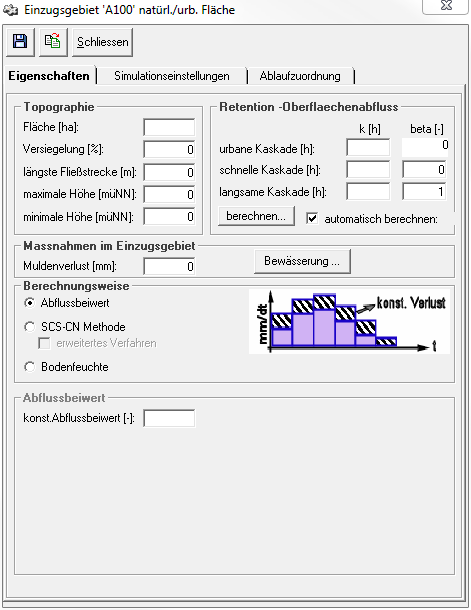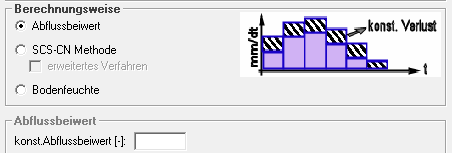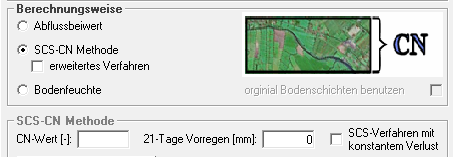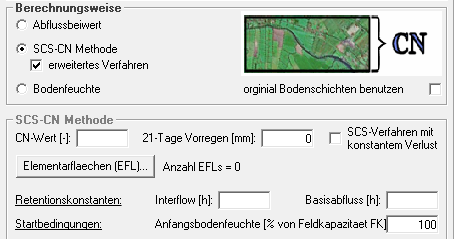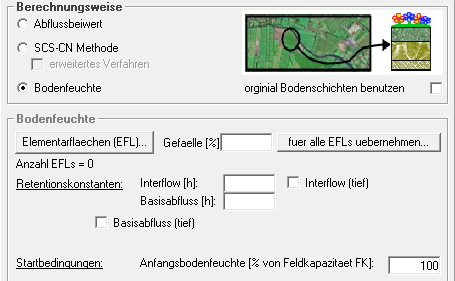Einzugsgebietsfenster/en: Unterschied zwischen den Versionen
Ferrao (Diskussion | Beiträge) (Die Seite wurde neu angelegt: „=== Measures in the catchment area===“) |
Ferrao (Diskussion | Beiträge) (Die Seite wurde neu angelegt: „right In the Measures in the Catchment Area section, the user can enter the Special:MyL…“) |
||
| Zeile 35: | Zeile 35: | ||
=== Measures in the catchment area=== | === Measures in the catchment area=== | ||
[[Special:MyLanguage/ | <div class="mw-translate-fuzzy"> | ||
[[Special:MyLanguage/File:Catchment Area Window Measures in EZG.PNG|right]] | |||
In the Measures in the Catchment Area section, the user can enter the [[Special:MyLanguage/Catchment Area#Surface Water Supply (sealed area) O [[Trough Loss]]. Using the button ''Irrigation'' he can also define and connect a [[Special:MyLanguage/Irrigation window|Irrigation scheme]]. | |||
</div> | |||
Version vom 28. Oktober 2020, 15:16 Uhr
The data sheet for the catchment area can be opened by double clicking on the element symbol in the system plan 30px or by right clicking -> Data sheet.
It has the three tabs Properties, Simulation Settings and Sequence Assignment. In the upper part of the window there are also three buttons for saving , for applying the parameters and settings from catchment area elements in the same database (i.e. also from other variants and projects)
and for closing the window. It is important to know that the catchment area window also saves automatically when closing.
Properties
In the Properties tab, general parameters and parameters of the catchment area for topography, surface runoff retention and measures in the catchment area are entered, and the calculation method for determining the runoff-effective fraction of precipitation is selected and the required parameters are entered.
Topography
right The data to be entered in the Topography section is normally determined from a GIS. The area of the catchment area is decisive for the amount of runoff that is generated in this catchment area, because the precipitation as precipitation height is included in the NA calculation and is therefore still scaled with the area. The degree of sealing determines the proportion of sealed area in the total area and describes the proportion that runs off as urban surface runoff. The urban surface runoff is separated from the remaining natural surface runoff calculated and retained in a separate storage cascade. The discharge allocation can also be used to assign it to a different discharge element. The input for longest flow distance and maximum and minimum height are used for the automatic calculation of the retention constants of surface runoff.
Retention-Surface Runoff
right The parameters for the discharge concentration of the surface discharge are entered in the Retention- Surface Discharge section. Using the button calculate, they can be automatically calculated from the input for topography. Attention: if the checkbox calculate automatically is set, the automatically calculated parameters are always used for the simulation, based on the current input in the topography section. If the retection constants of the surface runoff shall be changed and calibrated, the check mark must be removed first.
Measures in the catchment area
right In the Measures in the Catchment Area section, the user can enter the [[Special:MyLanguage/Catchment Area#Surface Water Supply (sealed area) O Trough Loss. Using the button Irrigation he can also define and connect a Irrigation scheme.
Berechnungsweise
Für die Berechnung der Infiltration bzw. des abflusswirksamen Niederschlags, bietet Talsim-NG drei Berechnungsoptionen, die im Bereich Berechnungsweise ausgewählt werden können.
Abflussbeiwert
Ist die Methode Abflussbeiwert ausgewählt, kann ein konstanter Abflussbeiwert zwischen 0 und 1 eingetragen werden. Damit wird der Anteil des Niederschlags bestimmt, der nach Abzug der Verluste zum Abfluss kommt.
SCS-CN Methode
Ist die SCS-CN Methode als Berechnungsmethode ausgewählt worden, können im unteren Bereich der CN-Wert und der 21-Tage Vorregenindex eingetragen werden. Außerdem kann über ein Kontrollkästchen aktiviert werden, ob das SCS-Verfahren mit konstantem Verlust gerechnet wird.
erweitertes Verfahren
Im erweiterten Verfahren wird nicht nur der oberflächlich abfließende Direktabfluss bestimmt, sondern es wird für den infiltrierten Anteil eine Bodenfeuchtesimulation durchgeführt und die Komponenten Interflow und Basisabfluss bestimmt. Dazu müssen die Elementarflächen über den entsprechenden Knopf angelegt werden. Für Interflow und Basisabfluss werden zudem die Retentionskonstanten zur Berechnung der Abflusskonzentration festgelegt. Auch die Anfangsbodenfeuchte kann eingetragen werden (Voreinstellung: 100%). Wird das Kontrollhäkchen original Bodenschichten benutzen aktiviert, werden die Bodenschichten so benutzt, wie sie vom Anwender eingetragen wurden. Standardmäßig werden die Bodenschichten zu drei programminternen Berechnungsschichten zusammengefasst (Infiltrationsschicht, Durchwurzelungsschicht und Transportschicht).
Bodenfeuchte
Die Berechnungsoption Bodenfeuchtesimulation ist die Berechnungsoption, die die Eingabe der meisten Parameter erfordert. Das Einzugsgebiet wird über den Knopf Elementarflächen (EFL) in einzelne Elementarflächen (hydrologic response units) unterteilt. Im Einzugsgebietsfenster gibt es dann noch die Möglichkeit allen Elementarflächen ein einheitliches Gefälle zuzuweisen.
Für Interflow und Basisabfluss werden die Retentionskonstanten zur Berechnung der Abflusskonzentration festgelegt.
Werden zudem die Berechnung des tiefen Interflows und/ oder des tiefen Basisabflusses per Kontrollkästchen aktiviert, müssen für diese beiden Abflusskomponenten ebenfalls die Retentionskonstanten eingetragen werden, sowie für den Basisabfluss das gewünschte Aufteilungsverhältnis in Basisabfluss und tiefen Basisabfluss. Auch die Anfangsbodenfeuchte kann eingetragen werden (Voreinstellung: 100%).
Wird das Kontrollhäkchen original Bodenschichten benutzen im Bereich Berechnungswese aktiviert, werden die Bodenschichten so benutzt, wie sie vom Anwender eingetragen wurden. Standardmäßig werden die Bodenschichten zu drei programminternen Berechnungsschichten zusammengefasst (Infiltrationsschicht, Durchwurzelungsschicht und Transportschicht).
Simulationseinstellungen
rightIm Reiter Simulationseinstellungen erfolgt die Definition der Belastungen auf das Einzugsgebiet und die Auswahl der Berechnungsart für die Schneeberechnung.
Die Auswahl der Zeitreihe erfolgt dabei jeweils über den Button Auswahl ![]() . Über den Button Anzeigen
. Über den Button Anzeigen ![]() öffnet sich ein Fenster mit der Grafik der Zeitreihe.
öffnet sich ein Fenster mit der Grafik der Zeitreihe.
Konstante Ganglinien können jeweils über ihre Auswahmenüs angeschlossen werden und mit der ENTFERNEN-Taste wieder gelöscht werden. Durch Klicken des Buttons Ganglinie anzeigen ![]() , öffnet sich das Fenster der Ganglinie, in dem sie direkt editiert werden kann. Wichtig zu beachten ist, dass die Ganglinie auch noch an anderen Stellen im Modell angeschlossen sein kann und dass die Änderungen überall gelten. Möchte man eine Ganglinie nur für das aktuelle Einzugsgebiet verändern, muss vorher eine Kopie erstellt und angeschlossen werden.
, öffnet sich das Fenster der Ganglinie, in dem sie direkt editiert werden kann. Wichtig zu beachten ist, dass die Ganglinie auch noch an anderen Stellen im Modell angeschlossen sein kann und dass die Änderungen überall gelten. Möchte man eine Ganglinie nur für das aktuelle Einzugsgebiet verändern, muss vorher eine Kopie erstellt und angeschlossen werden.
Niederschlag
Niederschlag kann direkt als Zeitreihe angeschlossen werden und ggf. noch mit einem Faktor skaliert werden. Falls keine Langzeitsimulation sondern eine Kurzfristprognose mit Modellregen gerechnet werden soll, werden die Einstellungen direkt über die Kurzfristprognose gesteuert.
Temperatur
Die Temperatur kann entweder als Zeitreihe oder als mittlere Temperatur, ggfs. skaliert mit einem Jahres- und/oder Tagesgang eingegeben werden.
Verdunstung
Für die Verdunstung gibt es die Möglichkeit eine Zeitreihe anzuschließen, eine Jahresverdunstung zu definieren oder die Werte aus einer vorher angelegten Verdunstungsberechnung zu verwenden.
Basisabfluss: Mittelwert
Ein Basisabfluss kann als mittlere Spende angegeben und ggfs. noch mit einem Jahresgang skaliert werden.
Bei Bodenfeuchteberechnung bestimmt dieser Wert den Startinhalt (rückgerechnet) für den Basisabflussspeicher. Aus den hier angegebenen l/s km² wird ein Volumen rückgerechnet, welches zusammen mit der Retentionskonstante des Basisabflusses diesen Wert für den Basisabfluss zu Beginn der Simulation ergibt.
Schnee
Ablaufzuordnung
rightHat das Einzugegebietselement mehr als ein Ablaufelement, können in dem Reiter Ablaufzuordnung die unterschiedlichen Abflusskomponenten an verschiedene Ablaufelemente verschickt werden. Standardmäßig geht der gesamte Abfluss an den ersten Ablauf. Per Drag&Drop können die links im Bild dargestellten Abflusskomponenten auf die Abläufe rechts im Bild gezogen werden, um die Verbindung herzustellen oder wieder zu löschen. Durch Klicken auf die Abflusskomponenten wird die jeweilige Verbindung zum Ablauf rot markiert. Werden die Abläufe geklickt, werden die Verbindungen von sämtlichen zufließenden Abflusskomponenten markiert.